Как исправить проблемы с батареей в iOS 11
После обновления до iOS 11 многие владельцы мобильных устройств от Apple стали жаловаться на значительное сокращение времени автономной работы своих гаджетов. Видимо, разработчики действительно представили плохо оптимизированную операционную систему. В рамках этой статьи вы узнаете, как проверить уровень износа аккумулятора, какие действия необходимо выполнить непосредственно на устройстве для продления времени автономной работы и как следить за батареей мобильного гаджета.
Как проверить уровень износа аккумулятора
Первое, что нужно сделать перед манипуляциями по продлению времени автономной работы устройств — проверить уровень износа аккумулятора. Со временем батарея любого смартфона теряет свою первоначальную емкость, и если она понизились критично — дальнейшие инструкции по продлению времени работы от аккумулятора будут малоэффективны.
Мы отобрали три программы, которые помогут узнать степень износа аккумулятора. Все приложения показывают примерно одинаковые данные, поэтому использовать можно любой из приведенных ниже методов.
1. Приложение Battery Life для iOS
Самым простым способом для проверки износа аккумулятора является использование приложения Battery Life. Его достаточно установить на устройство и запустить, после чего программа покажет степень износа в процентах и выведет оценку.
2. Программа iBackupBot для Windows и Mac
Данное приложение устанавливается на компьютер и выводит данные о подключенном по кабелю устройстве. Чтобы узнать данные об аккумуляторе, необходимо нажать на имя своего устройства в левой нижней вкладке, после чего выбрать пункт More Information. В появившемся окне будет доступна вся нужная информация.
3. Утилита coconutBattery для Mac
Владельцы компьютеров от Apple могут воспользоваться простым приложением coconutBattery. Все, что нужно для проверки состояния батареи, — подключить устройство к Mac через кабель и запустить утилиту.
Если аккумулятор вашего устройства находится в хорошем состоянии (сохранил более 75% от изначальной емкости), то дальнейшие инструкции ощутимо продлят время автономной работы гаджета. Если батарея растеряла практически всю емкость, то следует задуматься о замене аккумулятора или покупке нового устройства.
Как продлить время автономной работы
Для продления времени работы iPhone или iPad от аккумулятора достаточно воспользоваться настройками операционной системы. Никакие приложения от недобросовестных разработчиков, обещающих увеличить емкость батареи после установки их программ, не пригодятся. Мы отобрали шесть лучших способов для продления жизни устройства от аккумулятора, которые разместили по эффективности (в порядке убывания).
1. Удаление прожорливых приложений
Главным источником разряда батареи являются установленные игры и программы — именно они потребляют больше всего заряда аккумулятора. Приложения могут работать не только в открытом виде, но и в фоне (продолжая расходовать заряд аккумулятора — подробнее об этом в пункте 4). Благо, операционная система iOS позволяет с легкостью отследить самые прожорливые приложения. Чтобы это сделать, достаточно перейти по указанному пути: Настройки → Аккумулятор, после чего пролистать до пункта «Использование аккумулятора».
Чтобы статистика была более точной, необходимо переключиться на вкладку «Последние 7 дней». На показанном списке вы увидите, какие приложения больше всего расходуют аккумулятор. Нажав на значок часов, возле каждой программы и игры появится их время работы (в течение недели) в открытом состоянии и в фоновом режиме.
Для продления времени автономной работы рекомендуется удалить самые прожорливые приложения. Зачастую социальные сети больше всего расходуют трафик (в частности — Twitter и Facebook*). От официальных клиентов сервисов трудно отказаться, но в App Store можно найти более оптимизированные сторонние приложения для соцсетей.
2. Активация режима энергосбережения
В iOS есть встроенный режим энергосбережения, при активации которого система не выполняет фоновую проверку почты и обновлений программ, ограничивает работу приложений в фоне, а также занижает тактовую частоту процессора. Чтобы активировать данный режим, необходимо перейти в Настройки → Аккумулятор и нажать на соответствующий переключатель.
Для удобства использования иконку запуска энергосберегающего режима можно вынести в пункт управления (шторку, активируемую свайпом вверх от низа дисплея). Для этого необходимо перейти в Настройки → Пункт управления и добавить «Режим энергосбережения» нажатием на «+».
Не рекомендуется использовать режим энергосбережения на постоянной основе, поскольку во время его работы ухудшается производительность устройства.
3. Регулировка яркости экрана
Дисплей смартфона потребляет довольно много энергии. Именно поэтому важно правильно настроить яркость экрана. Мы рекомендуем использовать автоматическую настройку яркости — датчики освещения в устройствах от Apple хорошо откалиброваны, благодаря чему система найдет оптимальный уровень яркости в любых ситуациях. Активировать автояркость можно по пути: Настройки → Универсальный доступ → Адаптация дисплея.
Почему-то в iOS 11 этот пункт спрятан глубоко в настройках. Если вы не нашли данную опцию, воспользуйтесь поиском по настройкам: свайпните вниз на главном меню настроек и в поле поиска введите «Автояркость».
4. Регулировка работы приложений в фоновом режиме
Некоторые программы могут работать в фоновом режиме, синхронизируя определенные данные с помощью интернета. Таким образом, приложения расходуют трафик даже в закрытом состоянии. В операционной системе iOS это можно регулировать, перейдя по пути: Настройки → Основные → Обновление контента. В данном разделе вы можете разрешить или запретить выбранной программе работать в фоновом режиме.
5. Регулировка использования служб геолокации
Некоторые приложения используют службы геолокации для определения местоположения устройства. Некоторым эта функция действительно необходима (например, навигаторам), но часть программ активируют службы геолокации без особой надобности. Естественно, определение местоположения расходует заряд аккумулятора. Чтобы отрегулировать, каким приложениям не стоит использовать соответствующую функцию, достаточно перейти в Настройки → Конфиденциальность → Службы геолокации.
6. Изменение автоматической синхронизации приложений
Системные приложения вроде почтового сервиса или заметок автоматически синхронизируются с сервером для поиска обновлений. Эта функция полезна, но она расходует заряд аккумулятора. Операционная система iOS позволяет настроить ее для отдельных приложений. Например, для облачного хранилища iCloud можно выставить стандартную автоматическую проверку, а для редко используемого приложения можно задать проверку по расписанию: 1 раз в час. Такая тонкая настройка поможет сократить расход заряда батареи. Сделать это можно по пути: Настройки → Учетные записи и пароли.
Рекомендации по продлению срока службы аккумулятора
Степень износа аккумулятора зависит не только от времени использования, но и от ухода со стороны пользователя. Чтобы максимально продлить срок службы батареи, необходимо придерживаться определенных правил:
- Не используйте (и тем более не заряжайте) устройства от Apple при экстремальных температурах. Оптимальная температура при работе с iPhone или iPad — от 0 до 35 градусов Цельсия.
- Не заряжайте iPhone и iPad в нелицензированных чехлах. Конструкция некоторых типов чехлов может способствовать перегреву аккумулятора, что негативно отражается на его емкости.
- При длительном хранении оставляйте устройства заряженными наполовину (и каждые полгода подзаряжайте до 50%). Хранение iPhone или iPad с полностью заряженной батареей приведет к потери ее емкости, а с полностью разряженной — к утрате способности сохранять заряд.
- Заряжайте аккумулятор, когда вам удобно. Литий-ионные аккумуляторы Apple работают циклами: один цикл завершается при израсходовании заряда, аналогичному 100% емкости аккумулятора. Таким образом, вы можете израсходовать 75% емкости аккумулятора, далее подзарядить его до 100%, после чего потратить еще 25% — это и будет один цикл разрядки аккумулятора (сумма с предыдущим расходом получится 100%).
* Деятельность Meta (соцсети Facebook и Instagram) запрещена в России как экстремистская.
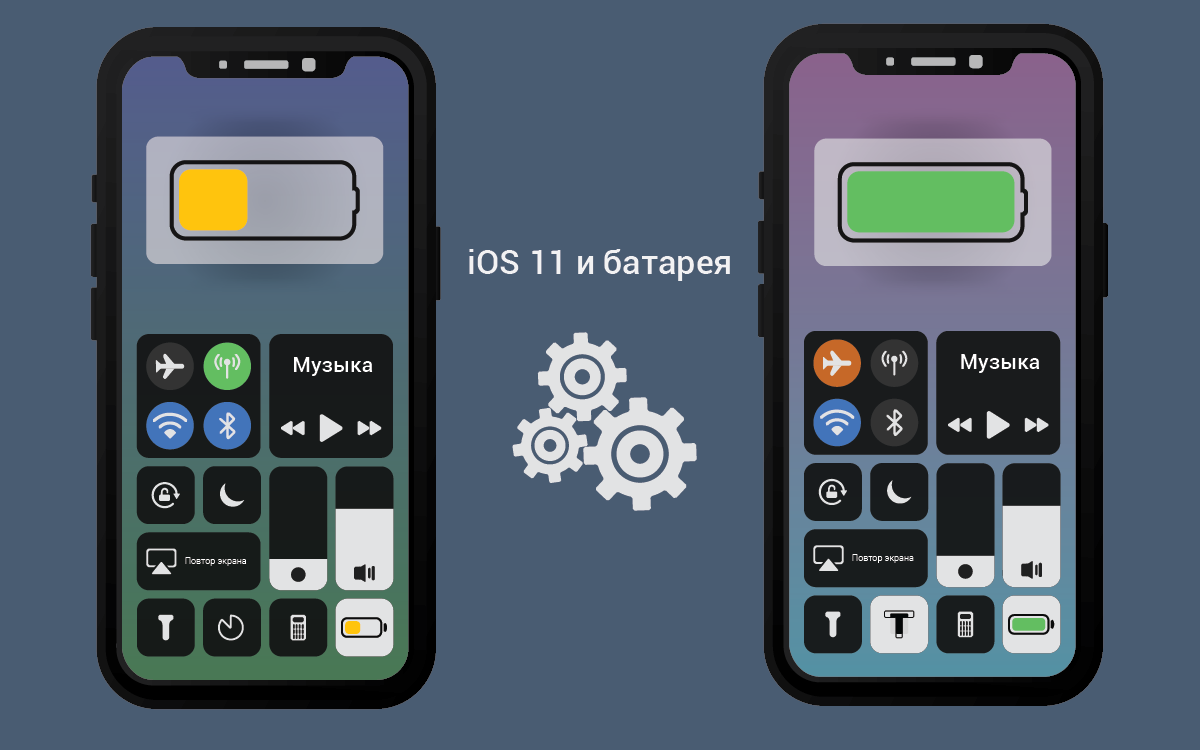
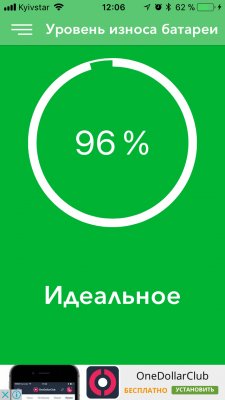
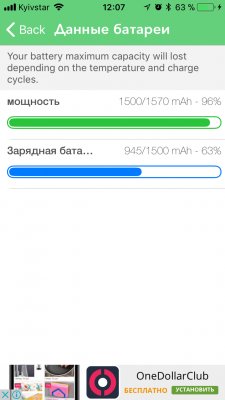
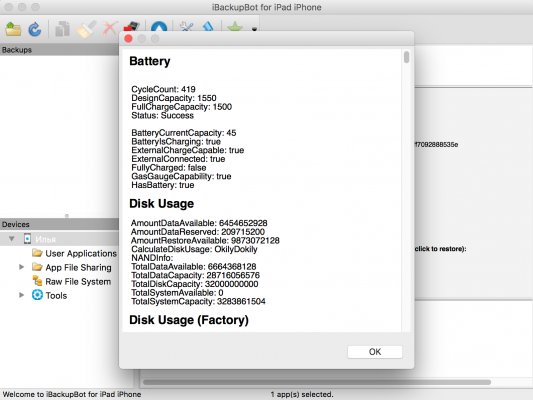
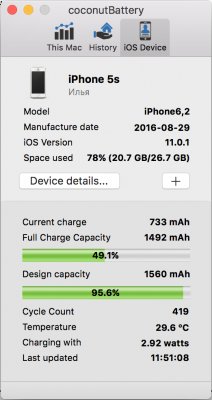
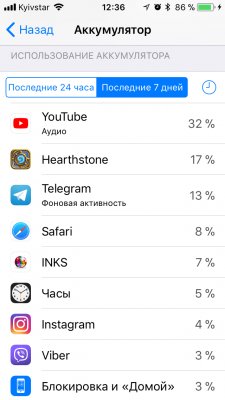

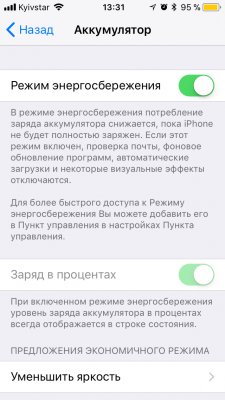
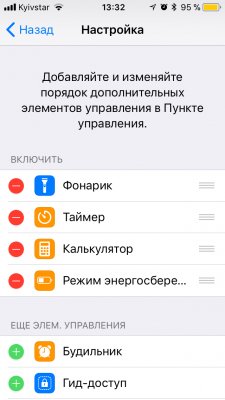
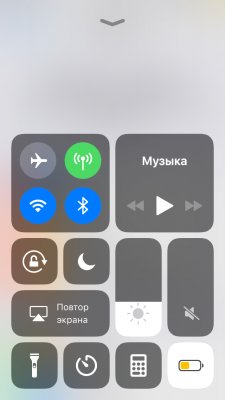
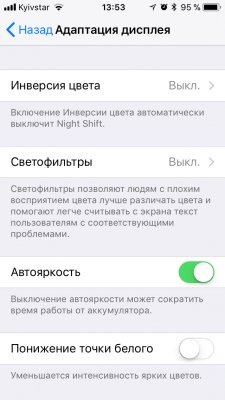
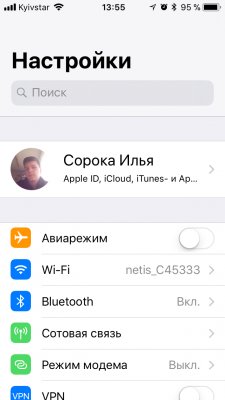
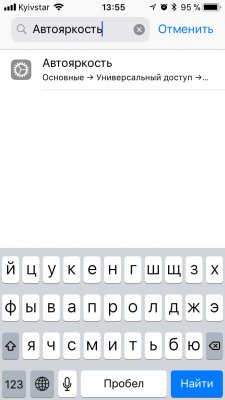
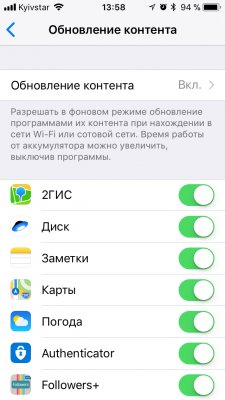
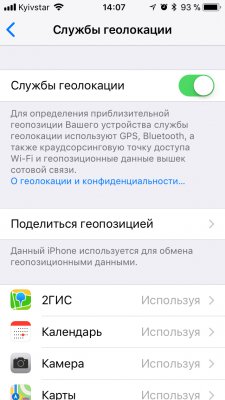

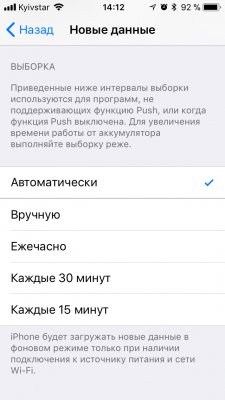
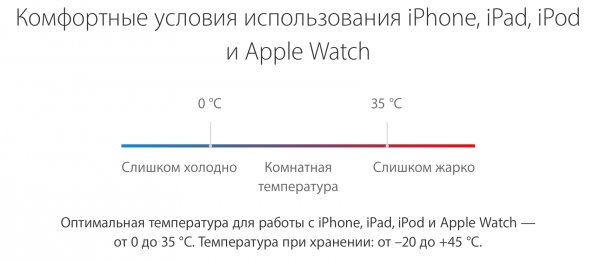
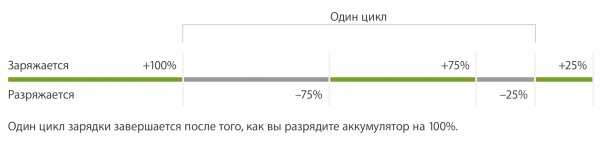
1. Продать iPhone
2. Купить 4 кг Кзэоми
3. Profit.
ноэтонеточно